

Standart kopyalama (Standard copy) bölümünde 2 tr. Yzdrm Ayr. (2-sidedPrintSetting) için 2 taraflı (2-sided) seçeneğini belirlediğinizde, iki orijinal sayfayı tek bir kağıdın iki yüzüne kopyalayabilirsiniz.
Ayrıca, ADF dupleks tara (ADF duplex scan) için Dupleks (Duplex) seçeneğini belirlediğinizde, iki taraflı kopyalama gerçekleştirebilirsiniz.
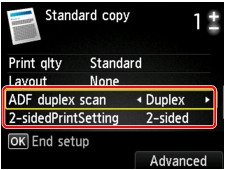
Orijinallerin yerleştirileceği yeri belirleyin veya iki taraflı kopyalama yöntemine göre ayarları kopyalayın.
Tek taraflıdan İki taraflıya
Orijinali yüklemek için yerleştirin: plaka camı veya ADF
ADF dupleks tara (ADF duplex scan): Simpleks (Simplex)
2 tr. Yzdrm Ayr. (2-sidedPrintSetting): 2 taraflı (2-sided)
 Not
Not2 tr. Yzdrm Ayr. (2-sidedPrintSetting) için 2 taraflı (2-sided) seçeneğini belirlediğinizde, LCD'de Gelişmiş (Advanced) görüntülenir. Sağ İşlev (Function) düğmesine basarak kağıdın yönünü ve zımba tarafını seçebilirsiniz. Ayrıca, orijinali plaka camına yerleştirdiğinizde önizleme ekranının görüntülenip görüntülenmeyeceğini de seçebilirsiniz.
Yön (Orientation) için Dikey (Portrait) ve Yzdıma kağıdının zımba kenarı (Stapling side of print paper) için Uzun kenar zımbala (Long-side stapling) seçeneğini belirlediğinizde:
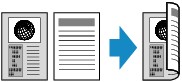
Yön (Orientation) için Dikey (Portrait) ve Yzdıma kağıdının zımba kenarı (Stapling side of print paper) için Kısa kenar zımbala (Short-side stapling) seçeneğini belirlediğinizde:
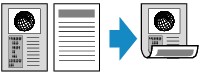
Yön (Orientation) için Yatay (Landscp.) ve Yzdıma kağıdının zımba kenarı (Stapling side of print paper) için Uzun kenar zımbala (Long-side stapling) seçeneğini belirlediğinizde:

Yön (Orientation) için Yatay (Landscp.) ve Yzdıma kağıdının zımba kenarı (Stapling side of print paper) için Kısa kenar zımbala (Short-side stapling) seçeneğini belirlediğinizde:
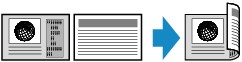
İki taraflıdan Tek taraflıya
Orijinali yüklemek için yerleştirin: ADF
ADF dupleks tara (ADF duplex scan): Dupleks (Duplex)
2 tr. Yzdrm Ayr. (2-sidedPrintSetting): 1 taraflı (1-sided)
 Not
NotADF dupleks tara (ADF duplex scan) için Dupleks (Duplex) seçeneğini belirlediğinizde, LCD'de Gelişmiş (Advanced) görüntülenir. Sağ İşlev (Function) düğmesine basarak orijinalin yönünü ve zımba tarafını seçebilirsiniz.
Yön (Orientation) için Dikey (Portrait) ve Yzdıma kağıdının zımba kenarı (Stapling side of print paper) için Uzun kenar zımbala (Long-side stapling) seçeneğini belirlediğinizde:
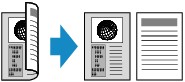
Yön (Orientation) için Dikey (Portrait) ve Yzdıma kağıdının zımba kenarı (Stapling side of print paper) için Kısa kenar zımbala (Short-side stapling) seçeneğini belirlediğinizde:

Yön (Orientation) için Yatay (Landscp.) ve Yzdıma kağıdının zımba kenarı (Stapling side of print paper) için Uzun kenar zımbala (Long-side stapling) seçeneğini belirlediğinizde:

Yön (Orientation) için Yatay (Landscp.) ve Yzdıma kağıdının zımba kenarı (Stapling side of print paper) için Kısa kenar zımbala (Short-side stapling) seçeneğini belirlediğinizde:
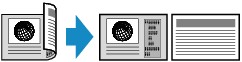
İki taraflıdan İki taraflıya
Orijinali yüklemek için yerleştirin: ADF
ADF dupleks tara (ADF duplex scan): Dupleks (Duplex)
2 tr. Yzdrm Ayr. (2-sidedPrintSetting): 2 taraflı (2-sided)
 Not
NotADF dupleks tara (ADF duplex scan) için Dupleks (Duplex) seçeneğini belirleyip sağ İşlev (Function) düğmesine bastığınızda, orijinalin yönünü ve zımba tarafını seçebilirsiniz. 2 tr. Yzdrm Ayr. (2-sidedPrintSetting) için 2 taraflı (2-sided) seçeneğini belirleyip sağ İşlev (Function) düğmesine bastığınızda, kağıdın yönünü ve zımba tarafını seçin.
Orijinal ve kağıt için aynı zımbalama tarafını seçin.
Yön için Dikey (Portrait) ve zımba tarafı için Uzun kenar zımbala (Long-side stapling) seçtiğinizde:
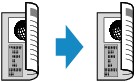
Yön için Dikey (Portrait) ve zımba tarafı için Kısa kenar zımbala (Short-side stapling) seçtiğinizde:
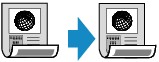
Yön için Yatay (Landscp.) ve zımba tarafı için Uzun kenar zımbala (Long-side stapling) seçtiğinizde:
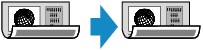
Yön için Yatay (Landscp.) ve zımba tarafı için Kısa kenar zımbala (Short-side stapling) seçtiğinizde:
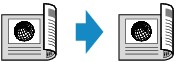
Zımba kenarını seçip OK düğmesine bastıktan sonra, önizleme ekranını kullanıp kullanmayacağınızı seçebilirsiniz. AÇIK (ON) seçeneğini belirlerseniz, yönü kontrol edebilmeniz için önizleme ekranı görüntülenir.
 Not
NotTarama sırasında LCD'de Aygıt belleği dolu. İşleme devam edilemiyor. (Device memory is full. Cannot continue process.) mesajı görüntülenirse, baskı kalitesini Standart (Standard) ayarına getirip yeniden kopyalamayı deneyin. Sorun çözülmezse baskı kalitesini Hızlı (Fast) olarak ayarlayın ve tekrar kopyalamayı deneyin.
Standart kopyalama (Standard copy) seçili olduğunda, iki taraflı kopyalama 2'li görünüm kopya (2-on-1 copy) veya 4'lü görünüm kpya (4-on-1 copy) ile birlikte kullanılabilir. Ayrıca, Harmanla (Collate) için AÇIK (ON) seçildiğinde iki taraflı kopyalama kullanılabilir.
 İki Sayfayı Tek Sayfaya Sığacak Şekilde Kopyalama
İki Sayfayı Tek Sayfaya Sığacak Şekilde Kopyalama
Siyah-beyaz kopyalama gerçekleştirmeniz durumunda, İki taraflı kopyalama için yazdırma yoğunluğu tek taraflı kopyalama için elde edilenden farklı olabilir.
Tarama işleminden önce:
2 tr. Yzdrm Ayr. (2-sidedPrintSetting) için 2 taraflı (2-sided) seçeneğini belirleyip önizleme işlevini etkinleştirdiğinizde, makine, orijinali taramadan önce ön tarama işlemini başlatır. Ön tarama işlemi bittiğinde, LCD'de aşağıdaki ekran (önizleme ekranı) görüntülenir.
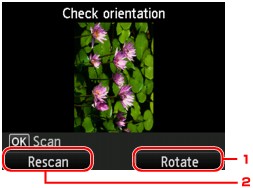
Döndür (Rotate)
İşlev (Function) düğmesine basarsanız, orijinal 180 derece döner.
Yeniden tara (Rescan)
Sol İşlev (Function) düğmesine basarsanız, orijinal yeniden taranır.
Taramayı başlatmak için OK düğmesine basın.
Taramadan sonra:
Orijinal belgenin her bir sayfasını taradıktan sonra LCD'de Belgeleri yerleştirme (plaka) (Placing documents (platen)) ekranı görünür.

Tarama işleminden sonra orijinal sayfayı plaka camından kaldırın ve sonraki sayfayı plaka camına yerleştirip ardından OK düğmesine basın.
 Not
NotTaranacak başka sayfa yoksa sol İşlev (Function) düğmesine basın. Makine kopyalama işlemini başlatır.
Yazdırırken kopyalama işini ekleyebilirsiniz.
Sayfa başına dön |